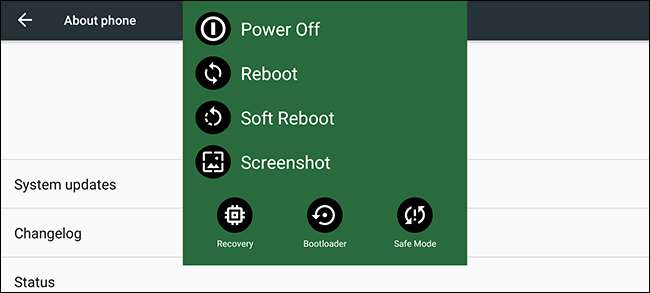
Quando premi e tieni premuto il pulsante di accensione sul tuo dispositivo Android, viene visualizzato il menu di accensione. Sfortunatamente, su molti dispositivi, ha solo un'opzione: Spegnimento.
Sarebbe molto più utile avere alcune altre opzioni lì, come il riavvio, il riavvio in recovery o anche un'opzione per fare uno screenshot. E grazie a un piccolo tweak chiamato NeoPowerMenu, è totalmente possibile. NeoPowerMenu è un modulo Xposed che ti consente di personalizzare l'aspetto visivo del menu di alimentazione e di aggiungere molte più opzioni. Ecco come configurarlo.
Fase uno: installa Xposed Framework
Cominciamo con l'ovvio: sarà necessario essere radicato per questo. Mentre ce ne sono alcuni modifiche che puoi apportare al tuo dispositivo senza root , questo è inevitabile. Dai un'occhiata alla nostra spiegazione approfondita su come installare Xposed (forse usando il nuovo metodo senza sistema per Marshmallow ), Quindi torna qui per il resto delle istruzioni.
Inoltre, ricordati di farlo eseguire il backup del dispositivo prima di iniziare. Non vuoi armeggiare con i file di sistema a meno che tu non abbia un backup nel caso qualcosa vada storto.
RELAZIONATO: Dimentica le ROM lampeggianti: usa Xposed Framework per modificare il tuo Android
Fase due: installare il modulo NeoPowerMenu
Con Xposed Framework installato, trova l'app Xposed Installer nel cassetto delle app e aprila. Quindi, fare clic su Download.
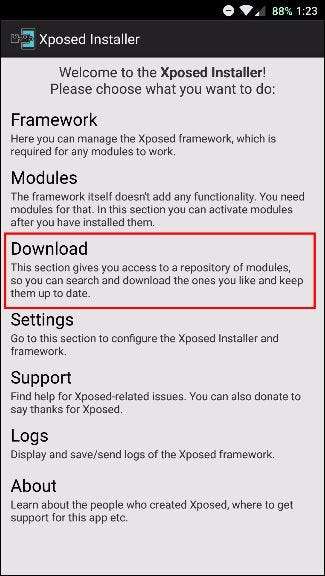
Fare clic sull'icona della lente di ingrandimento in alto.
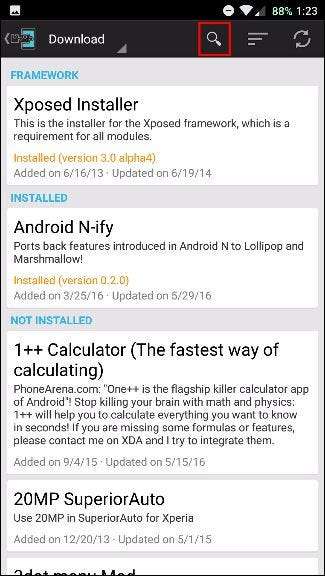
Quindi cerca NeoPowerMenu.
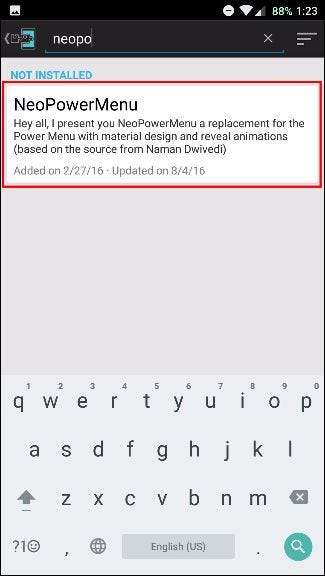
Toccalo e verrai indirizzato alla pagina Descrizione. Scorri verso sinistra per andare alla pagina Versioni.
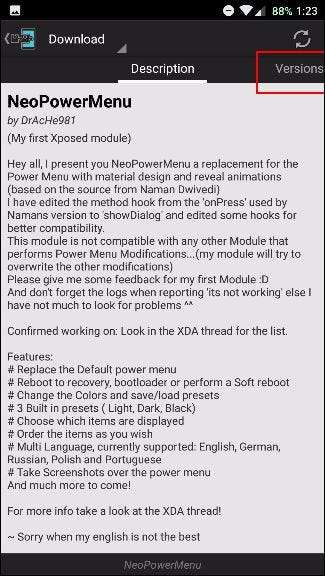
Quindi tocca Scarica per la versione più recente.
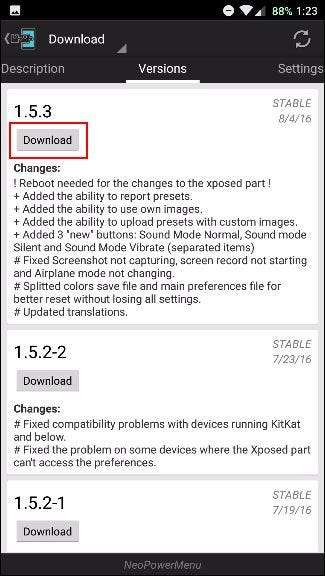
Una volta scaricato, tocca Installa nell'angolo in basso a destra.
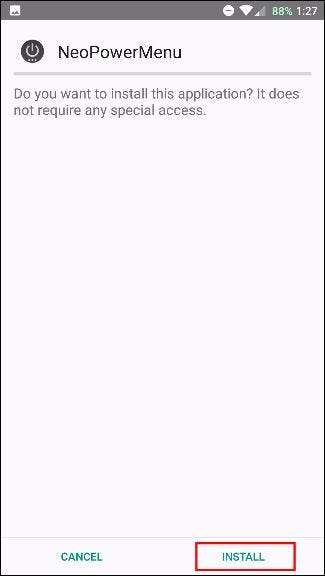
Dopodiché, dovresti ricevere una notifica che dice "Attiva e riavvia" - premilo. Se non vedi la notifica, puoi sempre attivarla manualmente nella sezione Moduli di Xposed e quindi riavviare.
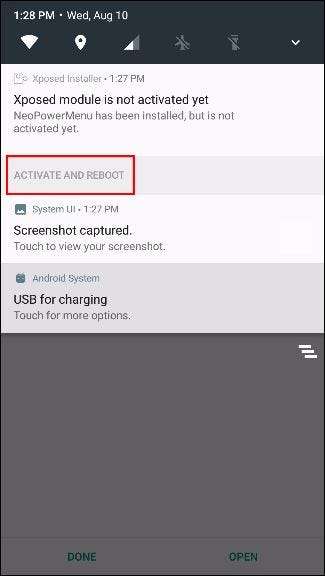
Passaggio tre: personalizza il menu a tuo piacimento
Quando guardi per la prima volta il tuo menu di accensione dopo il riavvio, potrebbe sembrare qualcosa del genere:
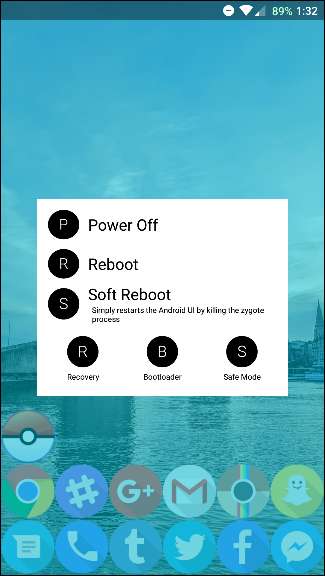
Se non ti piace questo look, non preoccuparti! È super personalizzabile. Cerca l'app NeoPowerMenu nel tuo cassetto delle app e aprila.

Ti verrà prima presentato un elenco di autorizzazioni di cui l'app necessita. Offre una piccola spiegazione per ogni autorizzazione, ma se non prevedi di utilizzare una funzione particolare (come Torch) non è necessario approvare la relativa autorizzazione (in questo caso, Fotocamera).
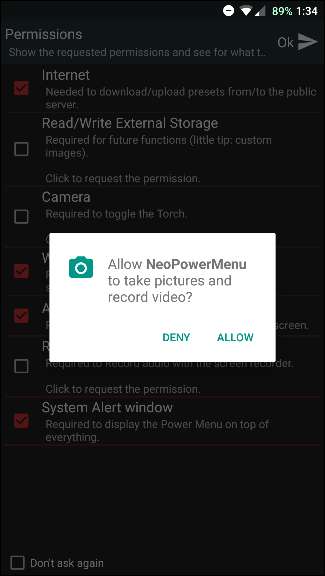
Perché le autorizzazioni sono state rinnovate in Marshmallow , dovrai approvare ciascuno di questi individualmente.
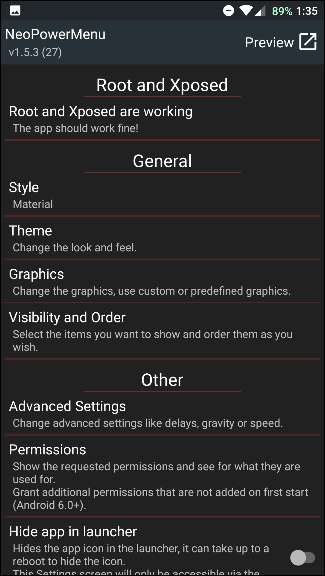
Dopodiché, sarai finalmente nella schermata principale dell'app. Al momento esiste un solo stile e questo è il materiale. La maggior parte delle modifiche visive vengono apportate in Tema, dove puoi regolare i colori per tutto.
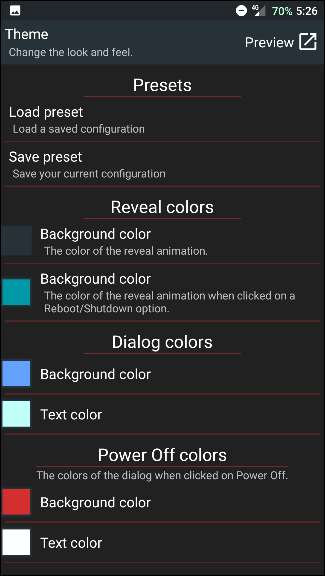
I "Colori di rivelazione" sono i colori che compongono l'animazione quando viene visualizzato il menu di accensione a comparsa e il colore di sfondo dietro di esso. Se preferisci che non abbia uno sfondo, puoi semplicemente rendere i colori trasparenti.
I "Colori delle finestre di dialogo" influiscono sull'aspetto effettivo del popup e su tutte le opzioni sottostanti relative ai colori delle diverse finestre di dialogo che vedrai dopo aver attivato qualcosa. Ad esempio, la schermata "Spegnimento in corso ..." potrebbe essere di un colore diverso rispetto alla schermata "Riavvio ...".
Puoi visualizzare in anteprima le modifiche in qualsiasi momento toccando il pulsante Anteprima in alto a destra (o tenendo premuto il pulsante di accensione).
Nella sezione Grafica, puoi impostare icone o immagini personalizzate per i cerchi che appaiono accanto a ciascuna opzione nel menu di accensione. Per impostazione predefinita, è impostato per visualizzare la prima lettera dell'opzione (come T per Torch), ma puoi modificarlo per utilizzare la grafica invece in Impostazioni avanzate.
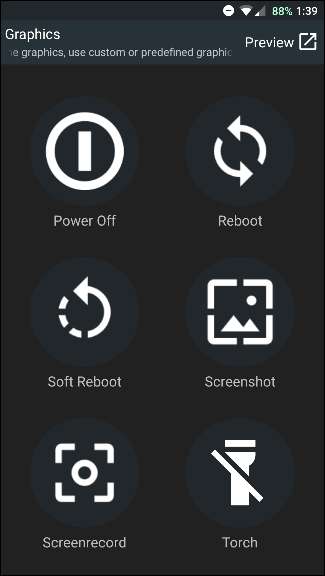
Nella sezione Visibilità e ordine, puoi aggiungere la funzionalità reale personalizzando il modo in cui appaiono le tue opzioni e quali sono le opzioni presenti. Basta afferrare l'icona a tre linee a sinistra per riorganizzarle o aggiungere opzioni con i pulsanti in alto. Scorri le opzioni sul lato per eliminarle.
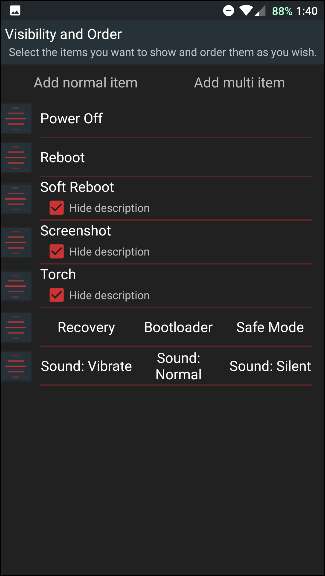
Se accedi a Impostazioni avanzate, puoi modificare la posizione in cui viene visualizzata la finestra di dialogo, nel caso in cui tu abbia uno schermo grande e desideri che appaia sul lato destro in modo da poterlo toccare più facilmente con il pollice.
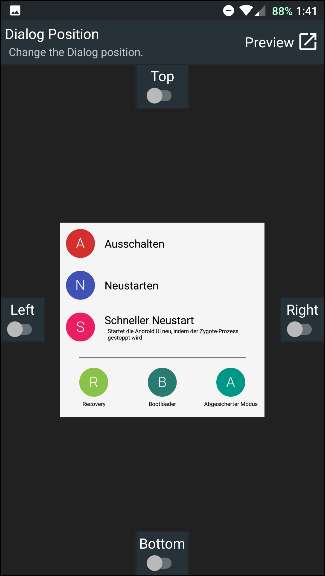
Un'altra caratteristica davvero utile in Impostazioni avanzate è la possibilità di impostare un ritardo dello screenshot, in modo da poter catturare lo schermo al momento giusto.
Dopo che sei andato avanti e hai modificato tutte le impostazioni a tuo piacimento, sentiti libero di lasciare l'app e tieni premuto il pulsante di accensione per provarla.
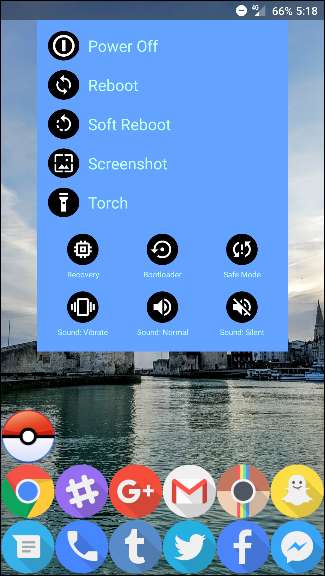
Altri metodi per modificare il menu di alimentazione
Ora questo non è certamente l'unico metodo per ottenere un menu di alimentazione personalizzabile, è solo un buon modo dedicato. Il modulo GravityBox Xposed include anche alcune di queste opzioni, tra molte, molte altre che ti consentono di personalizzare il tuo dispositivo il menu Impostazioni rapide .
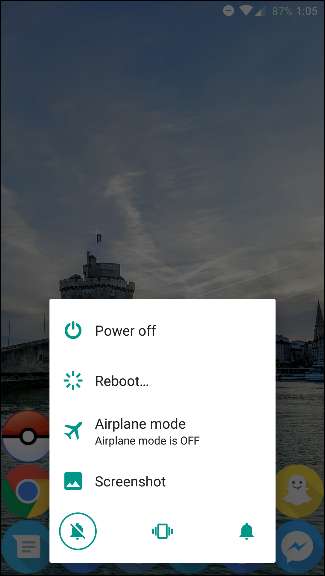
Se ciò non soddisfa tutto ciò di cui hai bisogno, potresti fare un ulteriore passo avanti e flash una ROM personalizzata . Questo sostanzialmente sostituisce il tuo software attuale con una nuova versione altamente personalizzata - e molte ROM personalizzate hanno un menu di alimentazione davvero carino (come evidenziato dalla ROM Darkobas per OnePlus One, mostrata sopra).
Uno di questi metodi dovrebbe consentirti di avere un menu di alimentazione nuovo e molto migliorato. Puoi accedere a tutti i tipi di impostazioni semplicemente tenendo premuto il pulsante di accensione e regolandole a tuo piacimento, ed è esattamente il tipo di personalizzazione per cui è stato creato Android. È appena una delle tante modifiche che puoi apportare con Xposed Framework , tuttavia, non esitare a cercare ancora più moduli.







